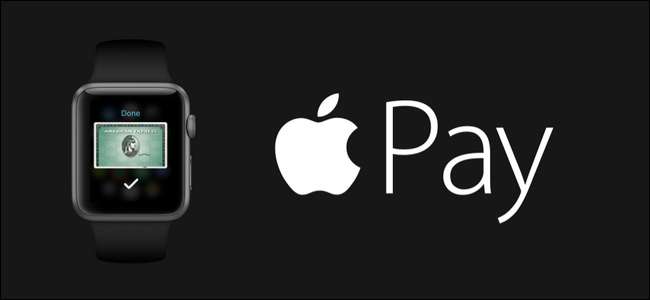
Takket være udbredelsen af Apple Pay-kompatible terminaler, der dukker op hos forhandlere overalt, er det lettere end nogensinde før at betale for dine køb med Apple Pay. Mens de fleste forstår, at de kan bruge deres iPhone, kan du også bruge dit Apple Watch til ægte on-the-wrot-gener. Læs videre, da vi viser dig, hvordan du konfigurerer det.
Hvorfor vil jeg gøre dette, og hvad har jeg brug for?
I 2014 introducerede Apple Apple Pay, et mobilt betalings- og digitalt tegnebogsystem. Apple Pay-systemet er en sikker kreditkortlagringsmetode, der giver dig mulighed for at bruge din kompatible iPhone, iPad eller Apple Watch til at foretage betalinger via Apple Pay-systemet. Udgangspunktet er, at alle de faktiske betalingstransaktioner håndteres af Apples system og ikke de alt for ofte kompromitterede systemer, der bruges af forskellige detailhandlere.
RELATEREDE: Google Wallet vs. Apple Pay: Hvad du behøver at vide
Selvom det er sikkert og ret praktisk at bruge din iPhone til sådanne formål, kan du gøre det endnu mere bekvemt ved at flytte betalingsleveringsmetoden til dit håndled via Apple Watch-pung-appen. I stedet for at nå i lommen og trække din iPhone ud, som om du ville nå din fysiske tegnebog, kan du blot trykke på appen på dit håndled, holde den nær den trådløse scanner og foretage din betaling.
For at bruge Apple Pay på Apple Watch skal du bruge et Apple Watch parret med en iPhone 5 eller en nyere version (selvom iPhone 5 ikke understøtter Apple Pay, gør den det, når det er parret med det nyere Apple Watch), iOS 8.2 (amerikanske læsere) eller iOS 8.3 (britiske læsere) eller senere, et Apple-ID logget ind på iCloud, et understøttet kort fra en deltagende bank og adgangskodebeskyttelse aktiveret på dit Apple Watch.
De fleste af disse ting er ikke en stor forhindring: Apple Watch kører kun på iPhone 5 og nyere, for eksempel, så alle, der har et Apple Watch, vil have en ny nok telefon, og det er ret sjældent at have en iOS-enhed, der ikke er er ikke logget ind på iCloud. Den eneste virkelige forhindring for de fleste brugere er, om deres bank deltager eller ej. Vi havde ingen problemer med at tilføje vores American Express-kort til Apple Pay, men kombinationskredit- / betalingskortet, der blev udstedt af vores lille regionale kreditunion, var desværre ikke berettiget, da vores kreditunion endnu ikke deltager i Apple Pay-systemet.
Lad os grave ind og se, hvordan du konfigurerer Apple Pay på dit Apple Watch. Bare rolig, hvis du aldrig engang har brugt Apple Pay-systemet før, vi starter helt fra bunden gennem Watch-appen på iPhone; selvom du aldrig har åbnet Wallet-appen før, vil vi køre dig i løbet af få minutter.
Sikring af dit Apple Watch med en adgangskode
Hvis du allerede har konfigureret dit Apple Watch til at bruge en adgangskode, skal du gå videre til næste afsnit. Hvis du endnu ikke har konfigureret dit Apple Watch til at bruge en adgangskode, skal du gøre det nu, da det er et sikkerhedskrav for brugen af Apple Pay på uret.
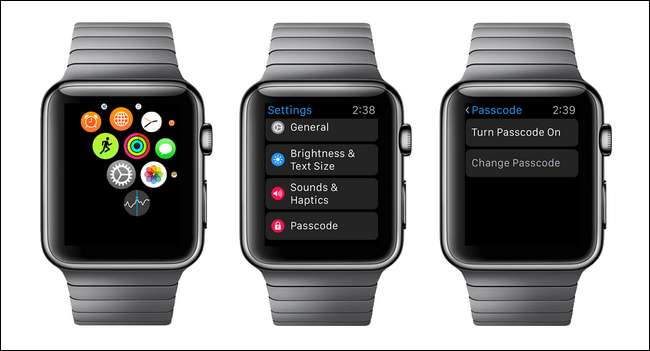
For at indstille adgangskoden til dit Apple Watch skal du trykke på den digitale krone for at få adgang til apps-menuen og vælge, som vist ovenfor til venstre, tandhjulsikonet for at få adgang til Apple Watch's menuen Indstillinger. I indstillingsmenuen skal du rulle ned til "Adgangskode", set over midten, og trykke på "Slå adgangskode til", set over højre. Du bliver bedt om at indtaste en firecifret numerisk kode, bekræfte den, og så er du klar. Fra nu af hver gang du tager uret af og sætter det på igen, bliver du bedt om at indtaste koden for at låse det op. (Medmindre dit ur sidder meget løst på dit håndled, skal du aldrig have brug for at indtaste koden, mens du bærer uret.)
Tilføjelse af et kort til dit Apple Watch
Tilføjelse af kredit- og betalingskort til dit Apple Watch er utrolig simpelt, uanset om du tilføjer eksisterende kort, som du allerede har indtastet i Apple Pay-systemet, eller om du starter nyt. For at komme i gang skal du åbne Watch-appen på din iPhone.
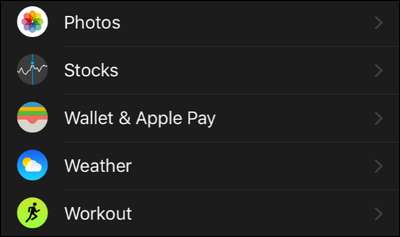
Rul ned på hovednavigationsskærmen, indtil du ser "Wallet & Apple Pay", tryk på den.

Hvad du ser på den efterfølgende skærm, afhænger helt af, om du tidligere har konfigureret Apple Pay eller ej. Hvis du allerede har registreret et eller flere Apple Pay-kort, kan du se dem opført her som potentielle kort til brug på Apple Watch. Hvis du begynder på en ny måde, som vi er ved denne vejledning, kan du kun se muligheden for "Tilføj kredit- eller betalingskort". Vælg den mulighed.
Du bliver mødt med en lille stænkskærm, der kort forklarer, hvad Apple Pay er. Klik på "Næste".
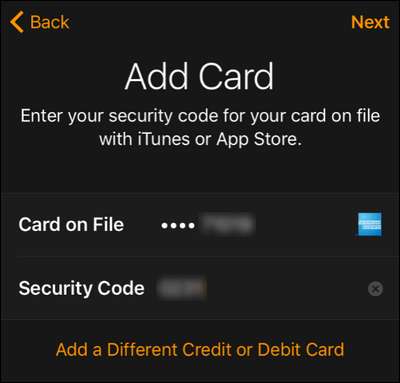
Som standard vil det kort, det vil foreslå, at du tilføjer, være det kort, du har tilknyttet din iTunes / App Store-konto. Hvis du vil bruge dette kort, skal du blot indtaste sikkerhedskoden fra det fysiske kort og klikke på "Næste". Hvis du ønsker at bruge et andet kort, skal du vælge "Tilføj et andet kredit- eller betalingskort" og derefter indtaste de fulde kontooplysninger og klikke på "Næste".
Uanset hvilken fremgangsmåde du tager, når kortoplysningerne er indtastet, bliver du bedt om at bekræfte din aftale med vilkårene og betingelserne (specifikt er dette vilkår og betingelser, som kreditkortudstederen fremsætter for brugen af deres kort gennem Apple Betalingssystem, så du får en anden, men mere eller mindre identisk vilkår og betingelser for American Express, Visa osv.). Læs (eller læs ikke) vilkårene, og klik på "Enig". Du modtager både en bekræftelse af tilføjelsen af kortet på din iPhone såvel som på dit Apple Watch.

Hvis du vender tilbage til hovedskærmen "Apple & Wallet Pay" i Apple Watch-appen, som vist ovenfor, kan du både se det kort, du lige har tilføjet, samt have mulighed for at tilføje flere kort. Hvis du vælger at tilføje flere kort, kan du nemt ændre standardkortet på uret til et af de nyere kort.
Nu hvor vi har et kort indlæst på Apple Watch, er det tid til at se på, hvordan vi bruger det.
Brug af Apple Pay fra dit Apple Watch
Det er nemt at bruge Apple Pay generelt og specifikt fra dit Apple Watch. Lad os se på de tre overvejelser, når du bruger dit Apple Watch til at udbetale ved kassen: hvor du skal bruge det, hvordan du hurtigt får adgang til det, og hvordan du får adgang til dine ikke-standardkort.
Hvor kan jeg bruge Apple Pay?
Mens du sandsynligvis har set det faktiske Apply Pay-logo på kasseterminaler, kan det faktisk fungere på mange flere terminaler. Overalt hvor du ser et kassesystem med et af følgende symboler, kan du bruge Apple Pay:
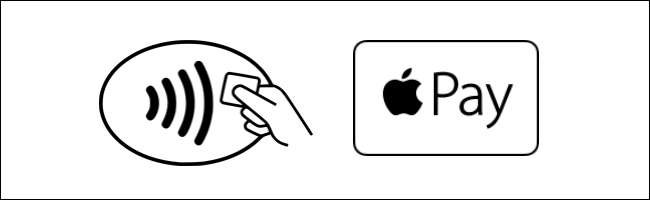
Mens nyere opdaterede terminaler og dem, der tilhører virksomheder, der har udstillet partnerskab med Apple, har det faktiske Apple Pay-logo (set ovenfor til højre), fungerer Apple Pay-systemet også med Visas PayWave-system, MasterCards PayPass og American Express's ExpressPay terminaler, som alle er betegnet med radiobølge / kortlogoet (set ovenfor til venstre).
Når du ser en af disse logoer, kan du give afkald på at skubbe dit kreditkort og betale med dit Apple Watch. Desuden, hvis du gerne vil planlægge at besøge et sted, der understøtter dit smarte nye futuristiske ur, kan du tjekke online ressourcer for at finde Apple Pay-aktiverede terminaler.
Det mest oplagte sted at tjekke ville være Apples websted under Hvor skal jeg bruge Apple Pay , men husk Apple Pay fungerer på de kontaktløse betalingssystemer, der er rullet ud af større kreditkortselskaber. Kreditvirksomhedernes betalingssystemer gik forud for Apple Pay og har en højere mætning end de strenge Apple-partnerskaber. Som sådan kan du ofte finde flere placeringer til at bruge Apple Pay ved at søge efter placeringer i deres virksomhedsdatabaser. Mens VISA og American Express ikke har udført et så varmt job med at holde deres service-locator-kort op, kan du finde MasterCard PayPass-placeringer her og endda bruge MasterCard i nærheden app på farten for at finde Apple Pay-kompatible placeringer lige fra din iPhone.
Sådan betaler du hurtigt med dit standardkort
Når du ser demonstrationer af Apple Pay på Apple Watch, viser de altid brugeren trykke på deres ur, holde det nede og boom, betaling foretaget! Sådan er hurtig brug af standardkortet. Hvis du vil betale med dit standardkort, er den faste måde at få adgang til Apple Pay på at dobbeltklikke på sideknappen (den store knap under den digitale krone, angivet i billedet nedenfor via den røde pil). Hvis du gør det, springer du dig direkte til "Klar ..." - skærmen, set nedenfor.

Du bliver bedt om at holde dit håndled tæt på betalingsterminalen for at gennemføre transaktionen. Et sekund eller deromkring vil passere, og så vil dit ur vibrere blidt og udsende en lille tone for at indikere, at transaktionen er gennemført (samt angive på skærmen, at betalingen er gennemført).
Det er det! Dobbeltklik, hold dig i nærheden, vent på jiggle og chime.
Sådan betaler du med dine ikke-standardkort
Mens de fleste mennesker bruger standardkortet 99% af tiden, hvis du ønsker at bruge et sekundært kort på dit Apple Watch (som, lad os sige, du har dit personlige kreditkort og dit arbejdsudgiftskort derinde), kan du nemt få adgang til det. Det er ikke så hurtigt som den dobbeltkliknings- og betalingsrutine, vi lige så på, men det er ikke dårligt.

For at betale med et sekundært kort skal du klikke på den digitale krone for at få adgang til dine Apple Watch-apps (set øverst til venstre) og derefter stryge til venstre eller højre (som om du bruger et fotoalbum) for at vælge det kort, du ønsker, derefter dobbeltklik på sideknappen, når du har valgt det kort, du vil bruge. På dette tidspunkt er du i den samme betalingstilstand, som vi skitserede ovenfor, så alt hvad du skal gøre er at holde dit ur tæt på betalingsterminalen.
Uanset hvordan du kom til det sidste betalingstrin, skal du bare holde dit håndled tæt på terminalen og vente på en mild brummer og tone for at indikere, at betalingen er foretaget. Det er alt, hvad der er! Når du har gået igennem besværet med at opsætte alt, er det så simpelt at betale ved deltagende detailhandlere som at dobbeltklikke på en knap på dit ur og holde dit håndled over terminalen. Hvis det ikke har lyst til at leve i fremtiden, ved vi ikke, hvad der gør.
Har du et spørgsmål om dit Apple Watch? Skyd os en e-mail på [email protected], så gør vi vores bedste for at besvare den.







